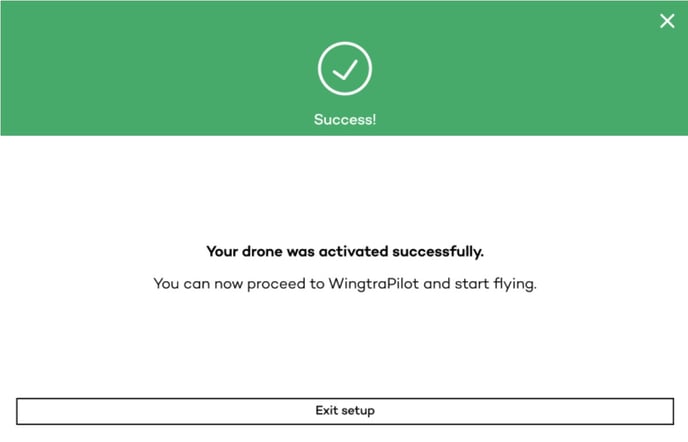Este artículo explica cómo crear una cuenta de cliente y activar un drone.
El programa de activación de drones facilita la gestión de licencias y garantías en todas las plataformas de Wingtra, haciendo todo accesible a través de un único inicio de sesión. Esto incluye la base de conocimientos, cursos de formación en línea y el portal de retroalimentación.
Todos los clientes existentes deben crear una nueva cuenta de cliente y completar el proceso de activación del drone antes del 10 de enero de 2024. Para los nuevos clientes, todo el proceso de registro del drone ahora está simplificado. Esto acorta el tiempo para obtener valor y proporciona una primera experiencia sin complicaciones con el drone.
- Actualice WingtraPilot y siga el proceso de activación del drone
- Crear una cuenta de cliente
- Activar su drone
Actualice WingtraPilot y siga el proceso de activación del drone
- Para crear una cuenta de cliente, primero debe actualizar su software a WingtraPilot 2.11 o superior. Asegúrese de que tanto el software de la tableta como el del drone estén actualizados. Para obtener orientación paso a paso sobre cómo actualizar, consulte el artículo Actualización de WingtraOne GEN II - actualización de firmware inalámbrica.

- Después de actualizar a WingtraPilot 2.11 o superior, debería aparecer un aviso mostrando el código de activación del drone e instruyéndole a crear una cuenta de cliente.
- Si no ve el aviso, puede encontrar el código de activación en el "System Overview". En WingtraPilot 2.10, el código se conoce como "Setup code", mientras que en 2.11 y versiones posteriores, se enumera como "Activation code".
Crear una cuenta de cliente
Tenga en cuenta que las credenciales de inicio de sesión antiguas creadas en knowledge.wingtra.com, feedback.wingtra.com y wingtra.thinkific.com quedarán obsoletas después del 23 de noviembre de 2023. A partir de esa fecha, todos los clientes deben crear una cuenta de inicio de sesión único en my.wingtra.com para acceder a estas plataformas.
- Vaya a my.wingtra.com para iniciar sesión en su cuenta de cliente. Si aún no tiene una cuenta de cliente, seleccione "Create a customer account".
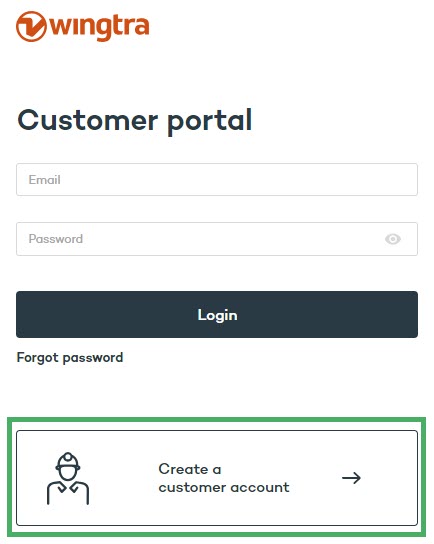
- Ingrese el código de activación de su drone.
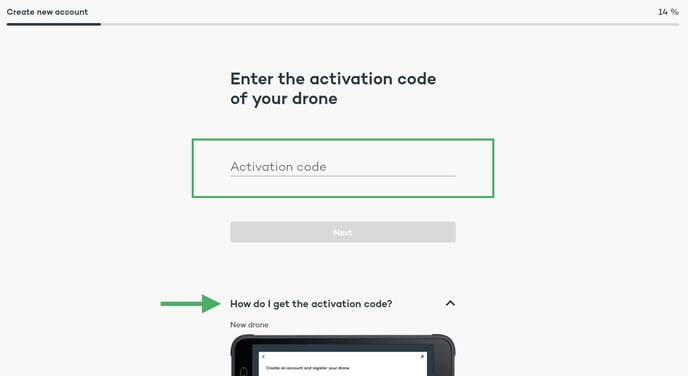
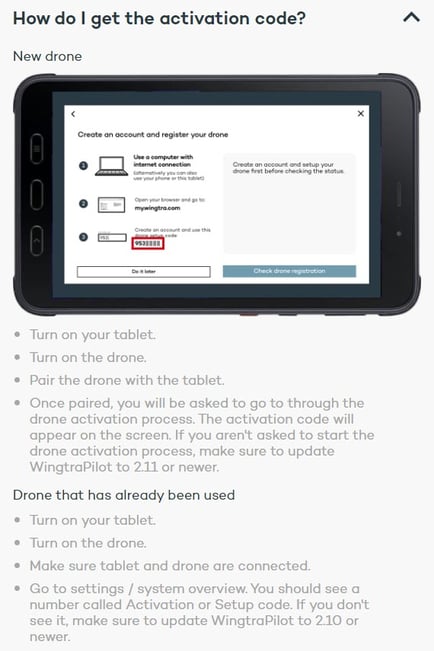
Nota: El código de activación es único para cada drone. No dude en compartirlo dentro de su organización si sus colegas necesitan una cuenta para acceder a los recursos de Wingtra. - Ingrese sus detalles profesionales. Recomendamos usar su correo electrónico empresarial; esto nos permite vincular su drone a su empresa, lo que permite un soporte más rápido y acceso a futuras características de la empresa y la flota.
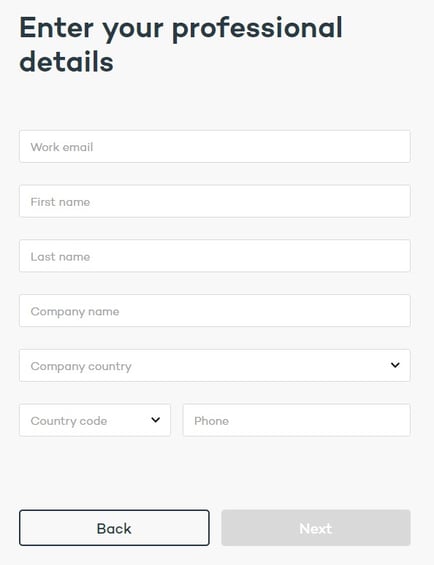
- Cuéntenos un poco más sobre usted.
- ¿Qué describe mejor su rol profesional?
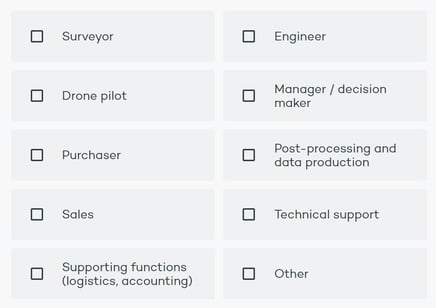
- ¿Qué describe mejor a su empresa (seleccione solo uno que sea más aplicable)?
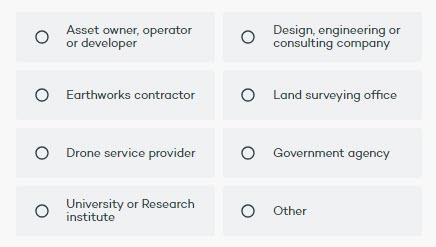
- ¿En qué industria está principalmente activa su empresa (seleccione solo uno que sea más aplicable)?
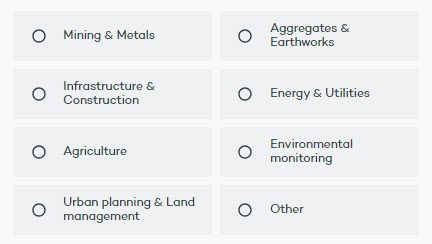
- ¿Dónde escuchó por primera vez sobre Wingtra?
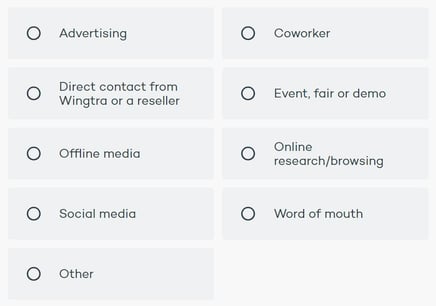
- ¿Qué describe mejor su rol profesional?
- Cree su contraseña de cuenta y verifique su dirección de correo electrónico. El correo electrónico de verificación se envía de inmediato. Si no lo recibe, revise su carpeta de spam. Si no está allí y no ha llegado después de 10 minutos, comuníquese con support@wingtra.com.
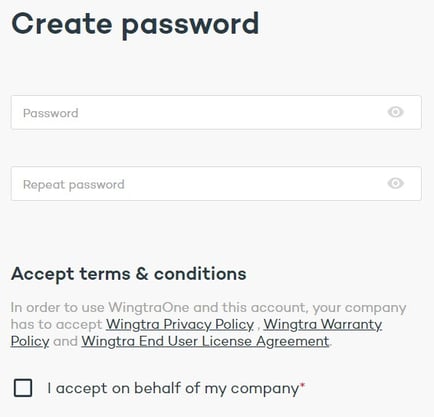
Activar su drone
- Vaya a my.wingtra.com e inicie sesión en el portal del cliente.
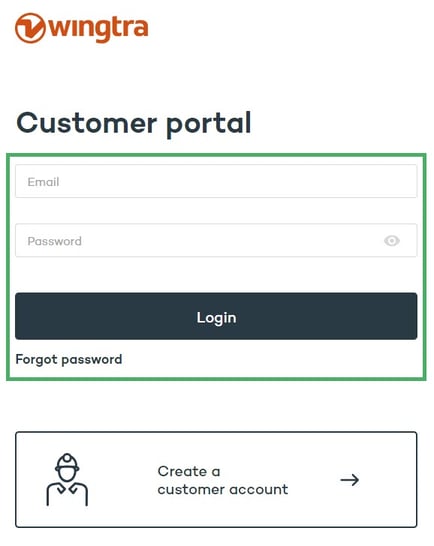
- En el pop-up, haga clic en "Activate drone now". Si prefiere activar el drone más tarde, haga clic en "Go to dashboard.". Desde el tablero, puede activar drones seleccionando "Activate drone".
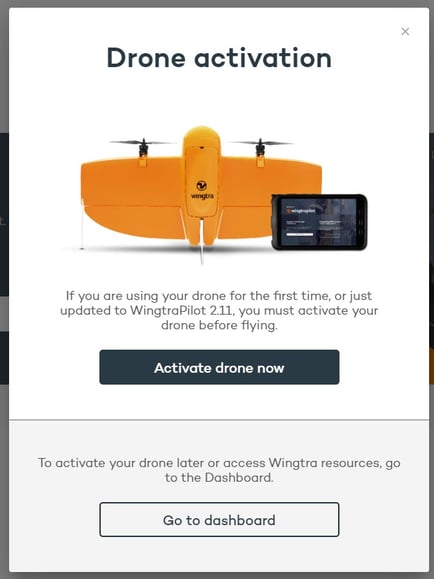
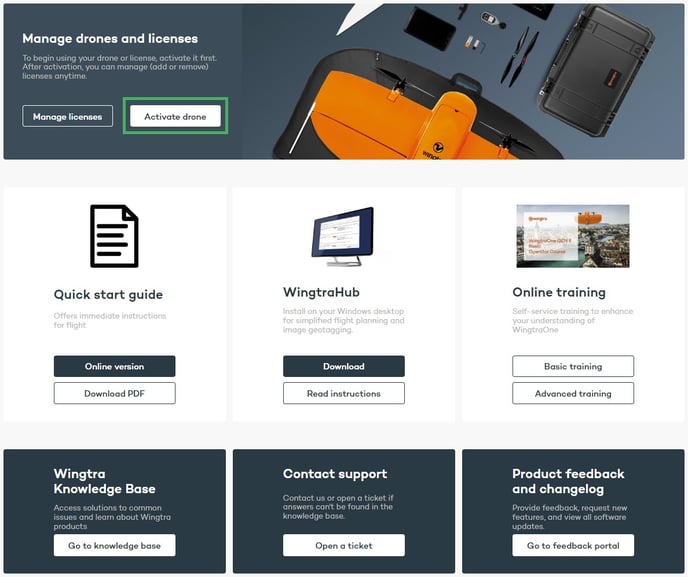
- Ingrese el código de activación de su drone. Para encontrar el código de activación, siga los pasos descritos en "How do I get the activation code?"
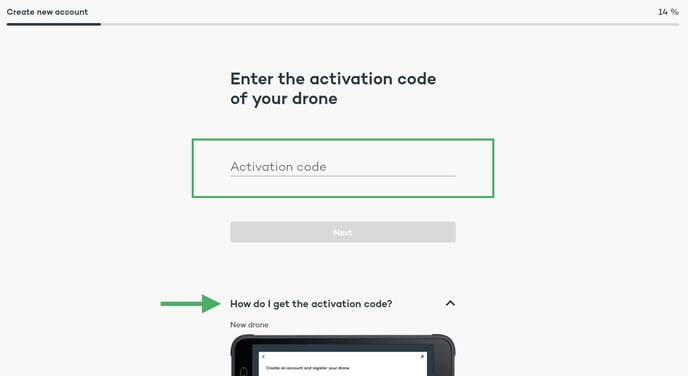
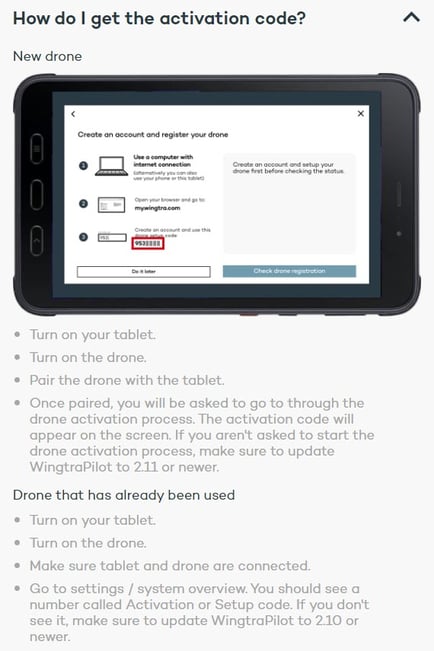
- Revise las licencias asignadas por su distribuidor.
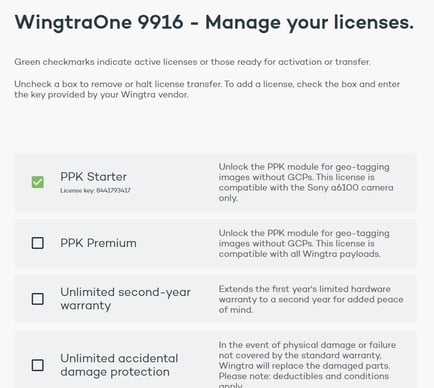
Nota: puede agregar más licencias a su drone siempre que tenga la clave de licencia. Las claves de licencia se pueden comprar a su distribuidor. - (Esta opción estará disponible a partir del 1 de enero de 2024) Todos los sensores registrados con su dron se mostrarán en la ventana de Sensor Overview. No desregistre los sensores ya registrados.
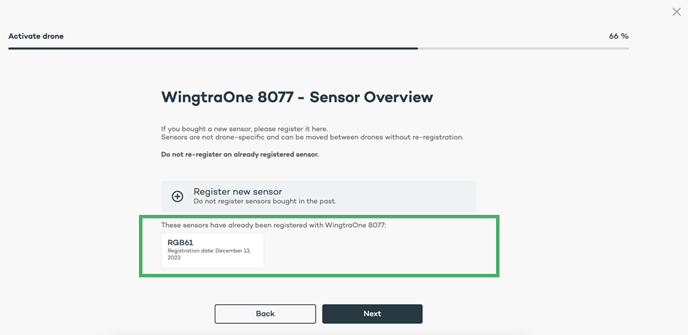
Puede seleccionar el sensor utilizado con el drone, si no se muestra ninguno. Registre solo los sensores recién comprados, ya que el registro se utilizará para la activación de la garantía. Es posible seleccionar múltiples sensores.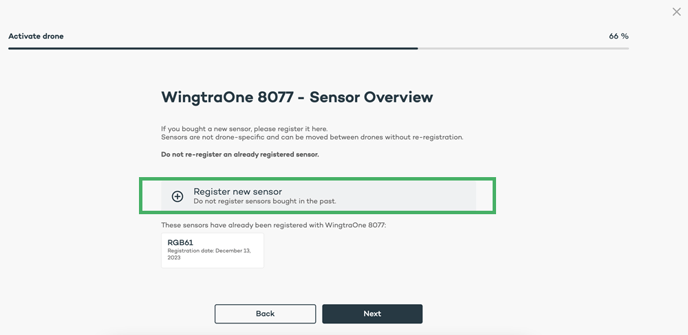
- Haga click en Siguiente. Debería ver un mensaje de éxito.
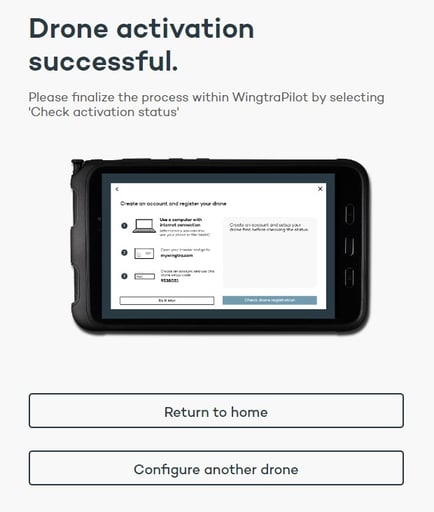
- Regrese a su tableta y finalice la activación del drone en WingtraPilot seleccionando "Check activation status."